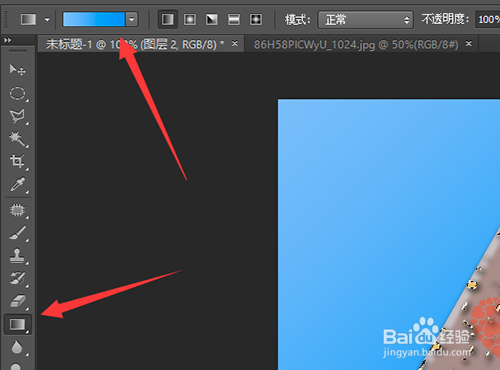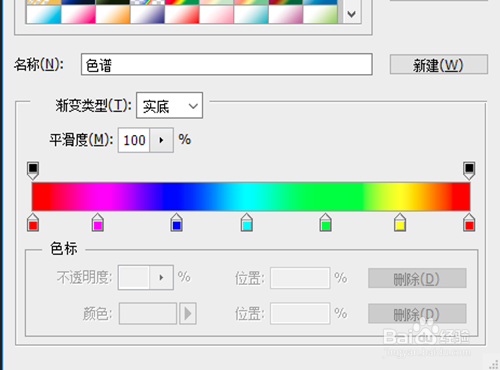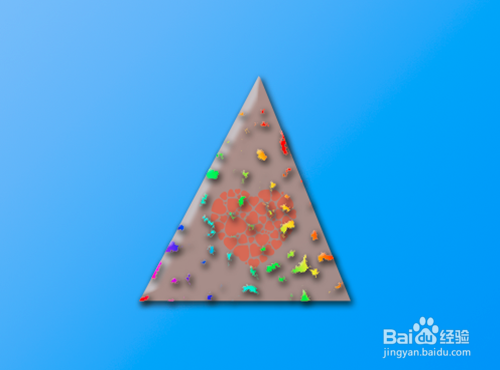PS如何制作三角形糖果巧克力
1、新建背景图层并添加渐变色
步骤:
1,打开PS软件,按快捷键ctrl+n打开新建图像文件对话框,设置图像大小为500*500px,分辨率为300,背景颜色为任意颜色的文件。
2,点击工具箱中的渐变色工具,在属性栏中设置渐变色颜色为从浅蓝色向深蓝色渐变的颜色。
3,设置完成后,从图像的左上位置为起点开始拖出一条渐变色,终点位置选择在右下角位置。
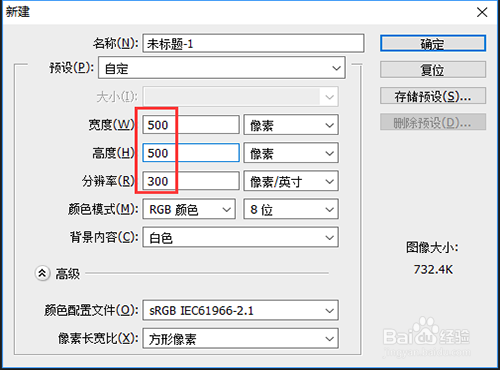
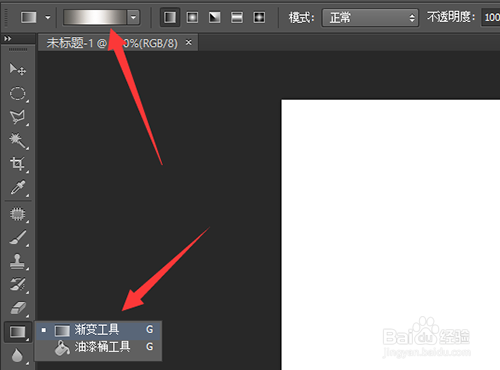
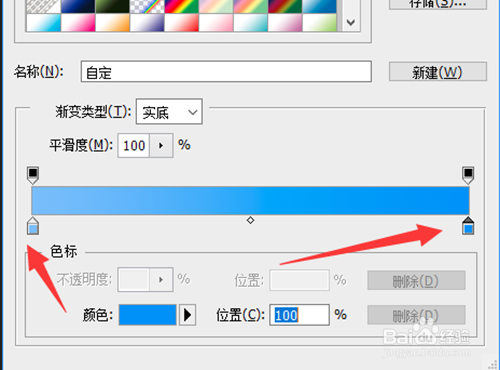
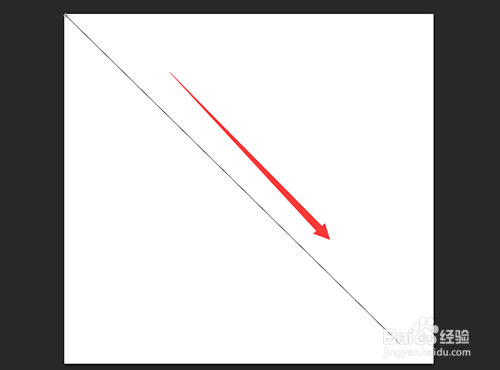
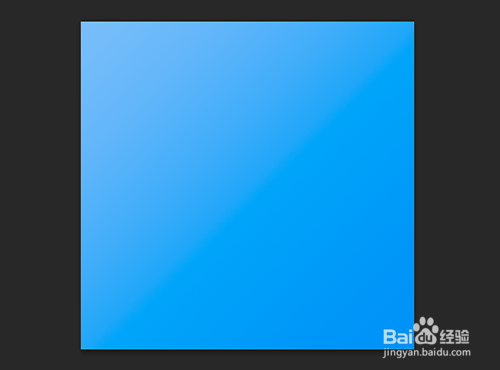
2、制作三角形选区并填充颜色
步骤:
1,点击图层控制面板右下位置的新建图层按钮,新建图层。
2,点击工具箱中的多边形套索工具,在新建图层上画出一个等边三角形。
3,设置前景色颜色为巧克力色,参数值可以设置成为:180、140、120
4,按快捷键alt+delete为新建三角形选区填充巧克力色。
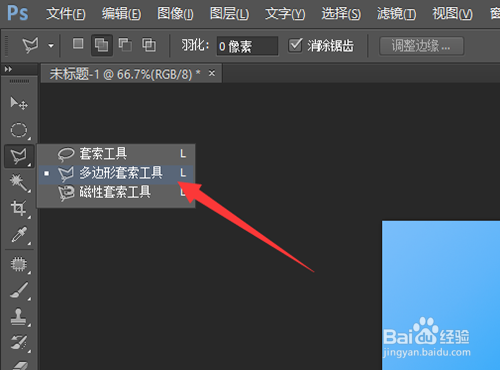
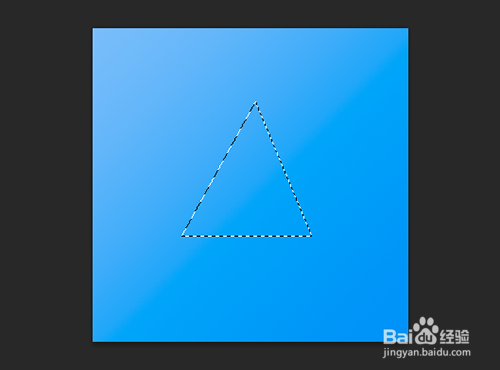

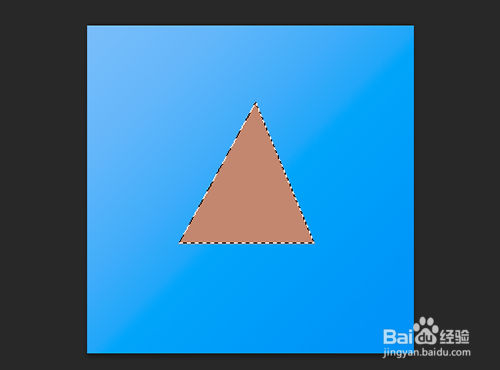
3、预先准备素材的处理
步骤:
1,按快捷键ctrl+o打开要进行处理的素材。
2,点击工具箱中的魔棒工具,在属性栏中将“连续”前面的对号去掉变为非连续模式。
3,点选素材中的红心即可将整个素材中的红心选中。
4,点击工具箱中的移动工具,将选区拖至新建图像内。

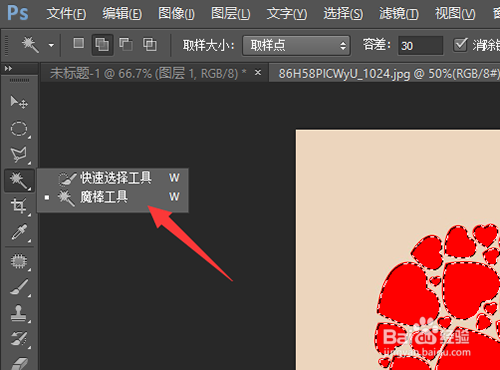
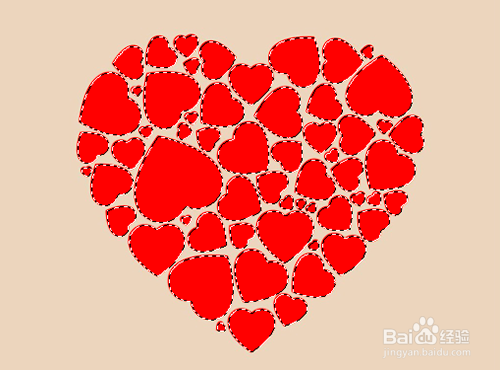
4、添加图层样式
步骤:
1,鼠标拖动红心所在的图层,将其拖动至三角形巧克力所在图层的下方。
2,重新点回三角形巧克力所在的图层,设置其不透明度为80%~90%,使得其下面的红心可以隐约或者说明显的显现出来为准。
3,点击图层控制面板下方的“添加图层样式”,分别对其进行斜面与浮雕效果和投影效果的设置,具体设置参数值见下方截图所示。

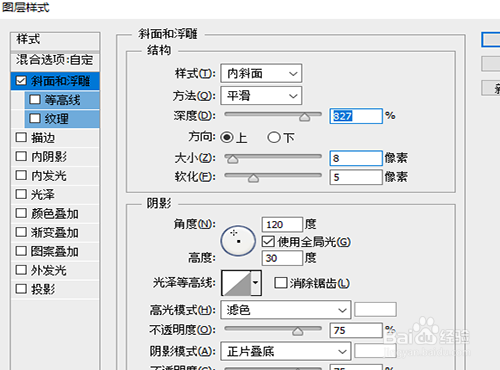
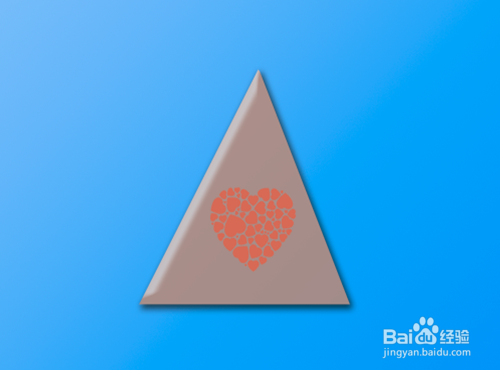
5、三角形选区图像点状化处理
步骤:
1,按住ctrl键的同时,鼠标点击三角形选区所在图层的缩略图部分,按快捷键ctrl+j复制并新建图层。
2,点击菜单栏中的“滤镜”,并依次找到其中的“像素化”和“点状化”命令。
3,在打开的点状化参数设置对话框中,设置参数值为10.

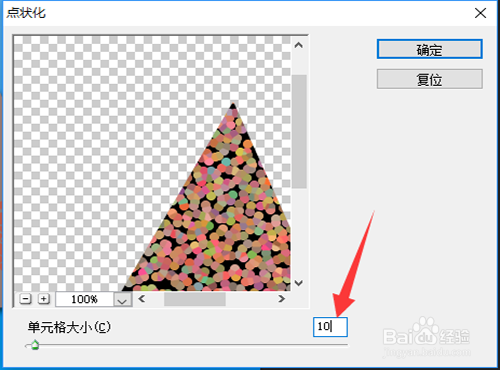

6、三角形选区滤镜撕边效果处理
步骤:
1,点击工具箱中的前景色和背景色,在拾色器中,将两者分别设置为230、190和90及白色。
2,点击菜单栏中的“滤镜”,点击其中的滤镜库选项,在新打开的对话框中点击像素下面的“撕边”命令,设置参数值为24、10、15
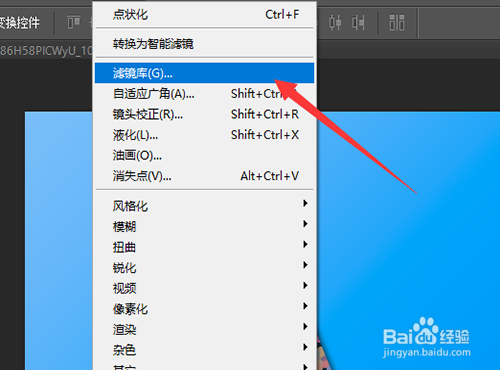
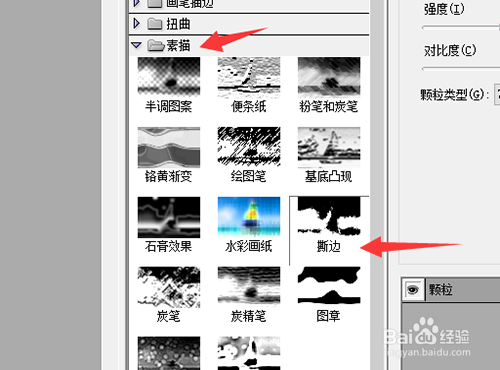
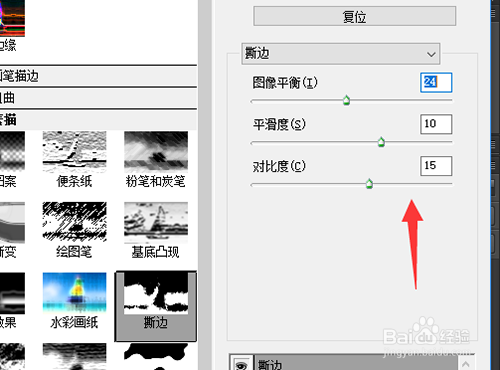
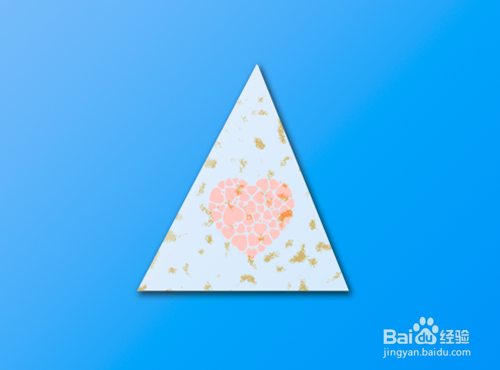
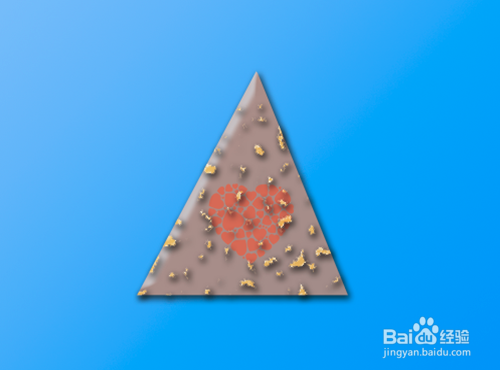
7、删除白色部分
步骤:
1,点击工具箱中的魔棒工具,将被撕边的部分选中,然后点击菜单栏中的“选择”,找到其中的“反向”命令,获得被撕边以外的图像选区。
2,按键盘的delete即可将白色部分像素删除掉。
3,点击下面被隐藏的图层后,即可得到完整的三角形巧克力。
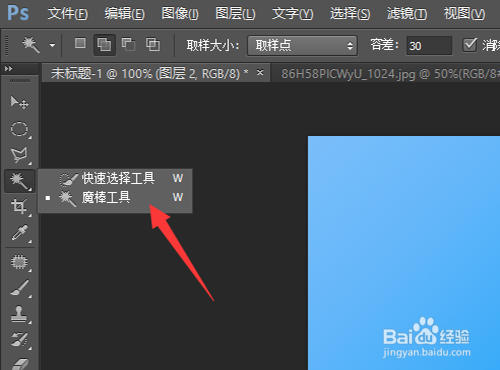
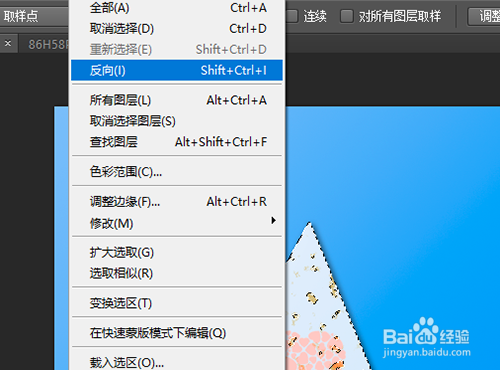

8、被撕边部分添加渐变色
步骤:
1,点击工具箱中的渐变色工具,在属性栏渐变色编辑器中设置其颜色为色谱7色。
2,按住ctrl键的同时点击被撕边部分前面的缩略图,获得选区后,开始拉出渐变色。